
V tomto tutoriálu vám ukážeme, jak nainstalovat Lynis na Ubuntu 20.04 LTS. Pro ty z vás, kteří to nevěděli, je Lynis oblíbený nástroj pro auditování zabezpečení pro Linux, Unix a systémy macOS. Cílem využití auditního nástroje, jako je Lynis, je prozkoumat a vyřešit jakékoli základní bezpečnostní chyby a chyby konfigurace, jako jsou slabá hesla uživatelských účtů nebo nevhodná oprávnění k souborům, které by mohly ohrozit systém tváří v tvář útoku. Lynis byl běžně používají správci systému a auditoři k posouzení bezpečnostní ochrany jejich systémů.
Tento článek předpokládá, že máte alespoň základní znalosti Linuxu, víte, jak používat shell, a co je nejdůležitější, hostujete svůj web na vlastním VPS. Instalace je poměrně jednoduchá a předpokládá, že běží v účtu root, pokud ne, možná budete muset přidat 'sudo ‘ k příkazům pro získání oprávnění root. Ukážu vám krok za krokem instalaci nástroje bezpečnostního auditu Lynis na Ubuntu 20.04 (Focal Fossa). Můžete postupovat podle stejných pokynů pro Ubuntu 18.04, 16.04 a jakoukoli jinou distribuci založenou na Debianu, jako je Linux Mint.
Předpoklady
- Server s jedním z následujících operačních systémů:Ubuntu 20.04, 18.04, 16.04 a jakoukoli jinou distribucí založenou na Debianu, jako je Linux Mint.
- Doporučujeme použít novou instalaci operačního systému, aby se předešlo případným problémům
non-root sudo usernebo přístup kroot user. Doporučujeme jednat jakonon-root sudo user, protože však můžete poškodit svůj systém, pokud nebudete při jednání jako root opatrní.
Nainstalujte Lynis na Ubuntu 20.04 LTS Focal Fossa
Krok 1. Nejprve se ujistěte, že všechny vaše systémové balíčky jsou aktuální, spuštěním následujícího apt příkazy v terminálu.
sudo apt update sudo apt upgrade
Krok 2. Instalace Lynis na Ubuntu 20.04.
Ve výchozím nastavení není balíček Lynis dostupný v základním úložišti Ubuntu 20.04. Nyní přidáme úložiště Lynis do vašeho systému pomocí následujícího příkazu:
echo "deb https://packages.cisofy.com/community/lynis/deb/ stable main" | sudo tee /etc/apt/sources.list.d/cisofy-lynis.list
Dále si stáhněte podpisový klíč:
wget -O - https://packages.cisofy.com/keys/cisofy-software-public.key | sudo apt-key add -
Potom použijte k instalaci Lynis následující příkazy:
sudo apt update sudo apt install Lynis
Zkontrolujte verzi nainstalovaného Lynis:
lynis show version
Výstup:
Version : 3.0.6 Status : Up-to-date Release date : 2021-10-20 Project page : https://cisofy.com/lynis/ Source code : https://github.com/CISOfy/lynis Latest package : https://packages.cisofy.com/
Krok 3. Audit systému Linux pomocí Lynis.
Chcete-li provést základní bezpečnostní audit vašeho systému, spusťte příkaz:
sudo lynis audit system
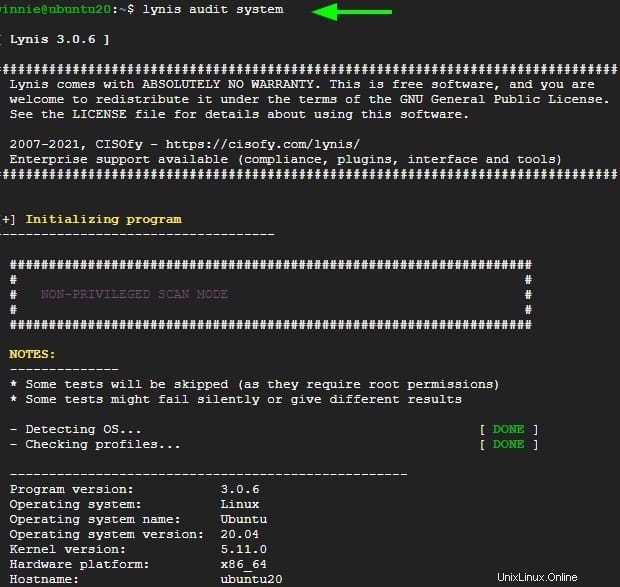
Chcete-li zobrazit další příkazy, které můžete spustit pomocí Lynis, spusťte:
lynis show commands
Výstup:
Commands: lynis audit lynis configure lynis generate lynis show lynis update lynis upload-only
Blahopřejeme! Úspěšně jste nainstalovali Lynis. Děkujeme, že jste použili tento návod k instalaci nástroje pro audit a posílení zabezpečení Lynis v systému Ubuntu 20.04 LTS Focal Fossa. Pro další pomoc nebo užitečné informace vám doporučujeme podívejte se na oficiální stránky Lynis.